灼灼風流劇情介紹 灼灼風流電視劇簡介
来源:74U閱讀網
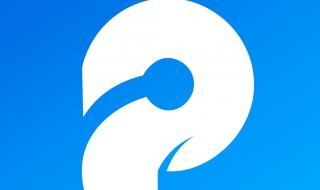
PP助手電腦版通過USB連接手機。首先我們要下載 “ pp助手電腦版 ” + “ pp助手手機版 ” ,並進行安裝在電腦,與手機中。才能操作進行下一步連接。電腦版和手機版都安裝完成後,先打開pp助手手機版,在主界面點擊 “ 管理 ”按鈕,然後選擇 “ 連接電腦 ” 。此時會提示:初次使用需先安裝 “ pp連接助手 ” 插件,點擊 “ 下載 ” 即可。pp連接助手下載完成後,點擊 “ 進行安裝 ” 。pp連接助手安裝完成後,我們再次點擊 “ 連接電腦 ” 選擇 “ USB連接 ” ;如果你的手機 “ 沒有開啟USB調試 ” 功能的話,需要先前往手機 “ 設置 ” 選擇“ 開發者選項 ” 勾選 “ USB調試 ”然後使用數據線將 “ 手機+電腦 ” ,雙雙插入USB接口。提示:如果你的手機之前沒有和電腦連接過,可能需要先安裝手機驅動才能連接。(按照彈出來的提示,下一步下一步進行操作即可)接著我們在打開pp助手電腦版,此時pp助手電腦版將自動識別有新的設備已經連接電腦,點擊“ 立即連接 ” 按鈕即可。
PP助手電腦版通過WiFi連接手機。對於傢中有WiFi的朋友來說,使用無線連接是最快速、最簡單的方法瞭。我們在pp助手手機版中,打開連接電腦頁面,然後選擇 “ 無線連接 ”再點擊“ 掃描二維碼 ” 按鈕。此時再打開pp助手電腦版,在主界面點擊“ 立即立即 ” 選擇“ 無線連接 ” ,然後用手機對準二維碼掃一掃。待識別二維碼後,即可通過無線連接到pp助手電腦版瞭。pp助手電腦版和pp助手手機版連接成功後,即可開始在pp助手電腦版中下載應用、遊戲、壁紙、語音等、和管理手機上的應用瞭。
PP助手電腦版通過連接碼連接手機。可能會有些個別手機不能識別二維碼,不過不用擔心,咱還可以使用 “ 連接碼 ” 來和電腦版連接手機。同樣打開pp助手手機版的 “ 連接電腦 ” 頁面,選擇 “ 無線連接 ” 就可以在頁面中看到 “ 6位數的連接碼 ” 瞭。然後在pp助手電腦版主界面中,打開“ 無線連接 ” 點擊二維碼下方的“ 連接碼連接 ” 小字體。此時將手機版中的 “ 6位數連接碼 ” 輸入到 “ 框框 ”中,點擊“ 連接 ” 即可。電腦版正在連接你的手機中、、、、、好瞭連接成功後即可開始管理你手機中的文件、應用瞭。
来源:74U閱讀網
来源:74U閱讀網
来源:74U閱讀網
来源:74U閱讀網
来源:74U閱讀網
来源:74U閱讀網
来源:74U閱讀網
来源:74U閱讀網
来源:74U閱讀網
来源:74U閱讀網
来源:74U閱讀網
来源:74U閱讀網
来源:74U閱讀網
来源:74U閱讀網
来源:74U閱讀網